
במהלך כל ההיסטוריה האנושית, בלגן של כרטיסיות היה סימן לפרודוקטיביות ירודה. אבל הרגל זה של 100 כרטיסיות יכול להיות סוד הפרודוקטיביות שלך, כל עוד יש לך את התוספים והחומרה הנכונים.
המקרה ל 100 כרטיסיות
בכל הנוגע לפרודוקטיביות, לכל אחד יש צרכים שונים. יש אנשים שאוהבים לכתוב רשימות מטלות, יש אנשים שאוהבים לעמוד בזמן שהם עובדים, ואחרים אוהבים לשמור על 100 כרטיסיות (או יותר!) פתוחות בכל פעם. אם אתה מסוג האנשים שאוהבים בלגן של כרטיסיות, אז מזל טוב, החברה מתעב אותך על הדבר היחיד שהופך אותך לייחודי.
בשלב כלשהו ב -20 השנים האחרונות, החברה המתורבתת החליטה כי בלגן של כרטיסיות הדפדפן הוא כמו ערימה של כלים מלוכלכים או מרפסת קדמית של אגרן. כיום מתייחסים לטאב-נרקומנים כמו לפראים, כאילו מעולם לא היו ממושמעים בילדותם בגלל פתיחת כרטיסיות רבות מדי.
אבל, במציאות, בלגן של כרטיסיות יכול להיות סימן לפריון. ישנם מצבים בהם עליך לפתוח 100 כרטיסיות, במיוחד אם אתה חוקר נושא צפוף או מלהטט בקומץ פרויקטים.
למרבה הצער, התפיסות המוטעות של החברה הקשו על נרקומנים של טאב לנצל את צורת התפוקה המיוחדת שלהם. גוגל (בין שאר הדפדפנים) מסרב לשפר את מערכת הכרטיסיות שלה אז אם אתה רוצה שהכרטיסיות שלך ירגישו יותר כמו מדף ספרים מאורגן ופחות כמו השולחן המבולגן של איינשטיין אז אתה צריך לצוד הרחבות וללמוד הרגלי ניקוי כרטיסיות מעצבנים.
שלא לדבר על הדפדפנים המודרניים דורשים המון משאבי מערכת , ודפי אינטרנט יכולים לדרוש יותר מ -2 GB של זיכרון RAM . אפילו טב-נרקומנים פרודוקטיביים ביותר יתקלו בפיגור, מגמגמים ומתרסקים בזמן שהם מריצים 100 כרטיסיות על מחשב נמוך.
לכן, אם אתה חובב כרטיסיות, הגיע הזמן לקחת את הדברים לידיים שלך. אתה יכול לייעל את הפרודוקטיביות של 100 הכרטיסיות שלך בקלות באמצעות הרחבות דפדפן, ותוכל להפיק את המרב מהמחשב האישי שלך (גם אם זה מחשב מחורבן) על ידי שדרוג כמה חומרות.
לחלופין, אם הכרטיסיות האלה מפריעות בדרכם ומאטות את המחשב, ישנן כאלה דרכים טובות לסגור כרטיסיות ולשמור אותן למועד מאוחר יותר .
קָשׁוּר: כיצד לא לפתוח 100 כרטיסיות דפדפן
הגיע הזמן לסכסך את הכרטיסיות האלה
בין אם התברכתם במחשב בעל יכולת של 100 טאבים ובין אם הזמנתם כמה חלקי מחשב חדשים, אתם תיתקלו בבעיה בסיסית של 100 כרטיסיות. רשימת הכרטיסיות האופקית בחלק העליון של הדפדפן שלך פשוט לא מיועדת לטפל בטונות של טאבים.
בטח, אתה יכול ללחוץ לחיצה ימנית על כרטיסייה כדי להצמיד אותה לדפדפן שלך, להשליך את הכרטיסיות שלך לסימניות או לפתוח חלונות דפדפן מרובים כדי לארגן אשכולות שונים של כרטיסיות. אבל צורות פרימיטיביות אלה של ארגון כרטיסיות רחוקים מלהיות נוחים או יעילים. אם ברצונך לחסל 100 כרטיסיות שונות בחלון אחד, תצטרך כמה סיומות דפדפן.
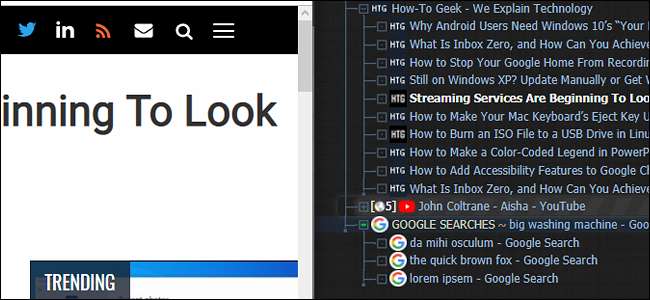
הרחבות כרטיסיות בסגנון אנכי חיוניים לטאב נרקומנים. קל יותר לקרוא ולארגן כרטיסיות בזמן שהן אנכיות, ולרוב הרחבות הכרטיסיות האנכיות יש תכונות מובנות לקיבוץ או "עץ". Firefox פופולרי לשוניות אנכיות עם כרטיסיות בסגנון עץ הרחבה, אך משתמשי Chrome, Opera ודפדפן Edge מבוסס Chromium יכולים להשתמש ב- כרטיסיות Outliner סיומת.
אם אתה רוצה סיומת שמארגנת אוטומטית כרטיסיות בקבוצות, כדאי לבדוק את OneTab. זה זמין לשניהם דפדפני כרום כמו Chrome ו פיירפוקס , וזה הופך בלגן של כרטיסיות לרשימה בסגנון עץ מסודר בלחיצה אחת.
ללא חומרה טובה, הרחבות אלו בעצם חסרות ערך. הדפדפנים כבדים מאוד במשאבים, והמון כרטיסיות יכולות להפוך מחשב חלש לבלגן מגמגם. למרבה המזל, קל לאתר בעיות חומרה במחשב, וחלק מההרחבות יכולות להפחית את הצורך לבצע שדרוגי חומרה יקרים (או בלתי אפשריים).
קָשׁוּר: עומס יתר בכרטיסיות: 10 טיפים לעבודה עם הרבה כרטיסיות דפדפן
אם אתה רוצה 100 כרטיסיות, תחילה אתה זקוק לחומרה טובה
באופן כללי, יכולתו של הדפדפן לטפל בכרטיסיות תלויה במחשב האישי שלך מעבד ו RAM . מילים אלה יכולות להכות פחד בלב כל משתמש במחשב, אך למעשה מדובר בשניים מהרעיונות הנגישים ביותר במחשוב.
מעבד (יחידת עיבוד מרכזית) הוא בעצם מוחו של מחשב. זה כל הזמן מחץ מספרים ומסירת פקודות לרכיבים האחרים במחשב האישי שלך. אם מנתח נוכלים החליט להחליף את המוח שלך במוח ישן ופח-מציאה, הרי שהמיומנויות המוטוריות שלך ויכולות ריבוי המשימות שלך יתפסו מכה. כנ"ל לגבי המחשב האישי שלך; מעבד מחורבן מאט הכל.
באופן דומה, זיכרון RAM של מחשב (זיכרון גישה אקראית) הוא כמו זיכרון לטווח הקצר של המוח. זה עוקב אחר מה שאתה עושה ברגע נתון ומוודא כי ריבוי משימות (הפעלת כרטיסיות מרובות) יעבור ללא בעיה. זיכרון RAM נמדד במונחים של בתים, וכפי שמתברר, יותר בתים מאפשרים ריבוי משימות רב יותר.
אם אתה כרטיסייה זבל עם מחשב לא מסודר, ייתכן שהגיע הזמן לשדרג את המעבד שלך או להשקיע בזיכרון RAM נוסף. ברוב המחשבים השולחניים (ובמחשבים ניידים מסוימים), שדרוג ה- RAM או המעבד שלך הוא מהיר וקל, במיוחד אם עשית זאת בעבר. ובעוד שחלקי מחשב יכולים להיות מעט יקרים, שדרוג חומרה פשוט תמיד זול יותר מקניית מחשב חדש.
תיקון בעיות החומרה שלך קל
להבין את החסרונות במחשבים האישיים שלך קל יחסית. ראשית, תרצה בדוק את המפרט של המחשב האישי שלך . שים לב ל"מעבד "שלך (המעבד שלך) ול-" זיכרון RAM מותקן ". לאחר מכן, תרצה לבדוק את השימוש במעבד ובזיכרון ה- RAM שלך ב- מנהל המשימות של Windows . אתה יכול לעשות זאת על ידי לחיצה ימנית על שורת המשימות ולחיצה על האפשרות "מנהל המשימות". אתה יכול גם לעקוף את התהליך (הקל) הזה על ידי הפעלת מבחן ביצועים אוטומטי .
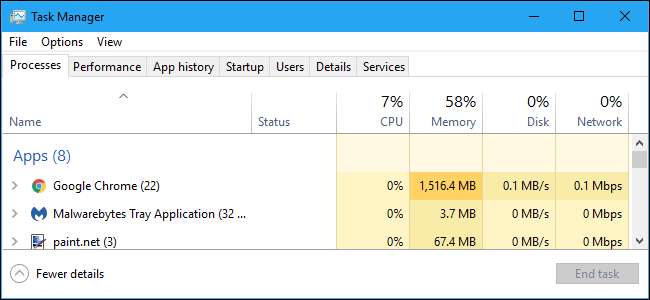
כאשר במחשב פועל מספר יישומים נוח (לא 100 כרטיסיות), שימוש במעבד של 10% או פחות ושימוש ב- RAM של 50% או פחות נחשב אידיאלי. אם אחד מהאחוזים האלה גבוה באופן יוצא דופן, אז מצאת את האשם שלך.
שוב, שדרוג ה- RAM שלך ו המעבד שלך יכול להיות משב רוח במחשבים שולחניים, אך זה לא תמיד אפשרי במחשבים שולחניים קטנים ובמחשבים ניידים מודרניים. אם אתה מנסה למקסם את יכולת הכרטיסיות שלך במכונה נמוכה, עליך להפחית את השימוש באפליקציית הרקע שלך ולהישאר עם אפשרות ידידותית ל- RAM, כמו Firefox Quantum .
אם החלפת הדפדפן שלך לא עובדת, תוכל להשתמש בתוסף כמו הכרטיסייה השעיה (עבור Firefox) או המתלים הגדולים (לדפדפני Chromium) כדי "להקפיא" כרטיסיות שאינן בשימוש ולהפחית את השימוש בזיכרון של הדפדפן. תוספים נגד מעקב וחסימת מודעות כמו גירית פרטיות אוֹ רפאים גם עוזרים, מכיוון שהם מפחיתים את כמות תוכן האינטרנט שהדפדפן שלך צריך לטפל בו.







